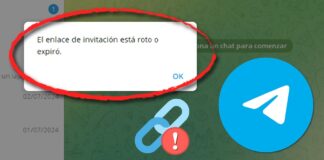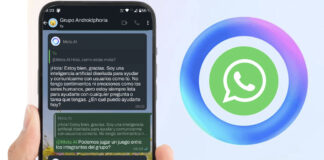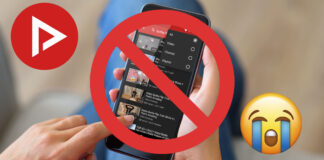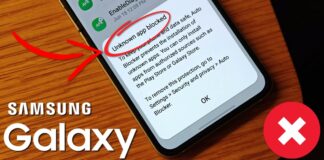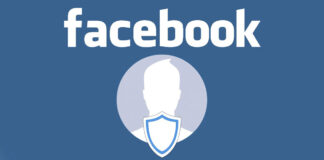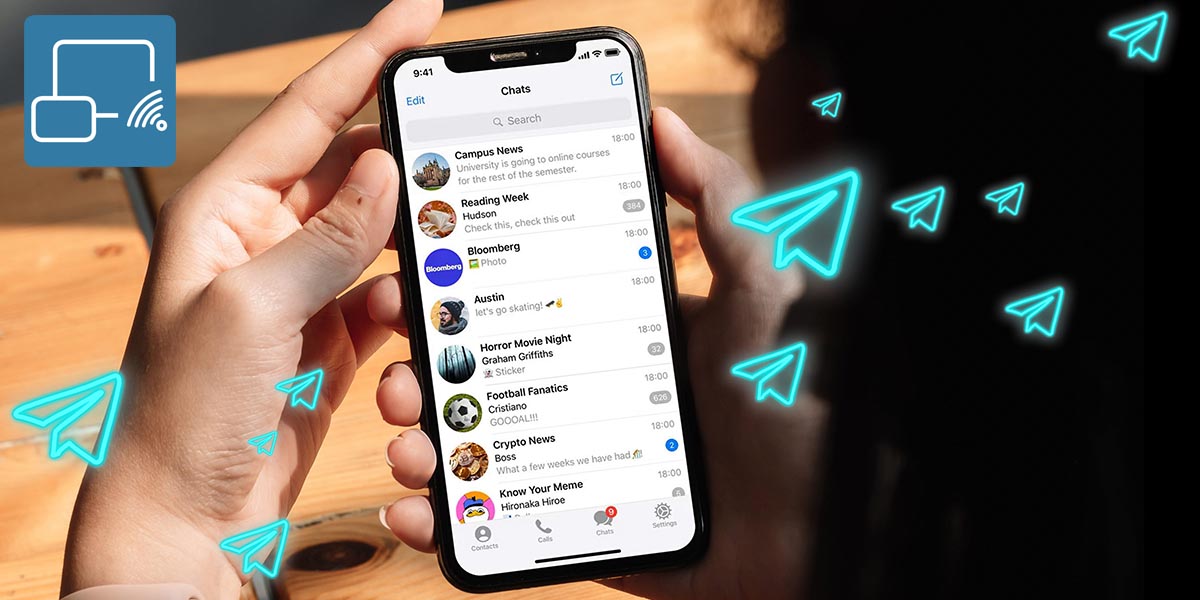
Luego de miles de pedidos por parte de los usuarios, Telegram finalmente ha añadido la función que permite compartir la pantalla en una videollamada. Gracias a la última actualización que recibió la app, cualquier usuario que tenga instalada la última versión de Telegram en Android e iOS, puede mostrarle la pantalla de su teléfono a otra persona en vivo y en directo.
¿Cómo compartir la pantalla del teléfono en una videollamada de Telegram?
Antes de que te mostremos todos los pasos que tienes que llevar a cabo para poder compartir la pantalla de tu teléfono en una videollamada de Telegram, es imprescindible que tengas instalada la última versión de la app de mensajería.
¿No sabes si tienes actualizada la app? No te preocupes, aquí te mostramos cómo actualizar manualmente Telegram desde Google Play Store. Por otro lado, si ya actualizaste la app, tendrás que seguir estos pasos para poder compartir tu pantalla en una videollamada.
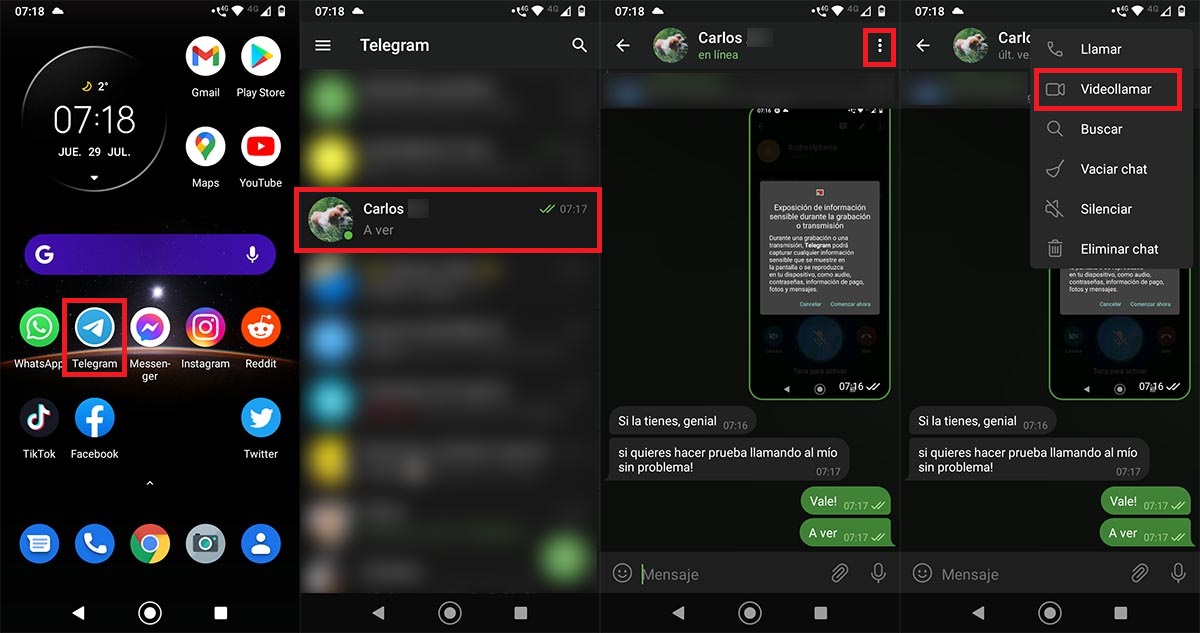
- Primero tiene que abrir la app de Telegram desde tu dispositivo móvil.
- Una vez abierta, deberás ingresar en el chat en donde deseas realizar la videollamada.
- Dentro del chat, tendrás que pinchar sobre los tres pequeños puntos verticales que se ubican arriba a la derecha de la pantalla.
- Se desplegará un menú con varias opciones, pincha sobre la que dice “Videollamar”.
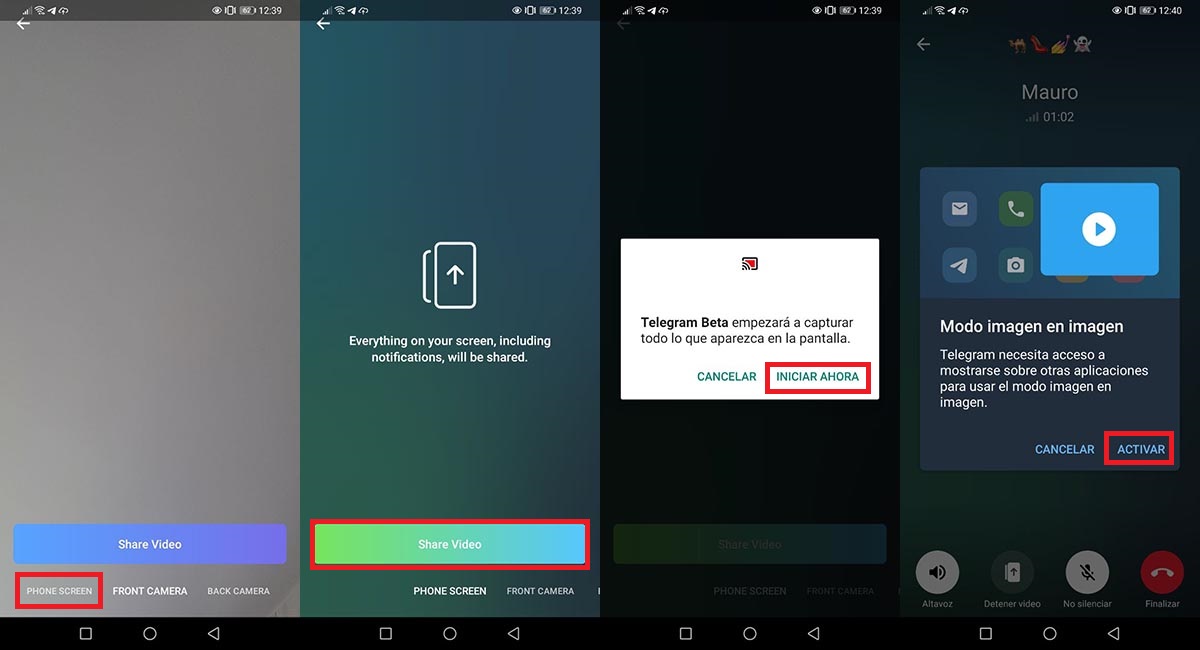
- Cuando la otra persona responda la videollamada, podrás observar nuevas opciones en la pantalla de tu móvil. Para compartir la pantalla, deberás pinchar sobre la opción que se ubica abajo a la izquierda de la pantalla, la que dice “Pantalla del teléfono (Phone Screen)”.
- Por consiguiente, deberás pinchar en “Compartir Vídeo (Share Video)”.
- Telegram te informará que capturará todo lo que aparezca en tu pantalla, dale a la opción “Iniciar ahora” para poder compartir tu pantalla en la videollamada.
- Aparecerá una nueva ventana en la pantalla, dale al botón “Activar” para que el modo PIP (Imagen en imagen) pueda funcionar.
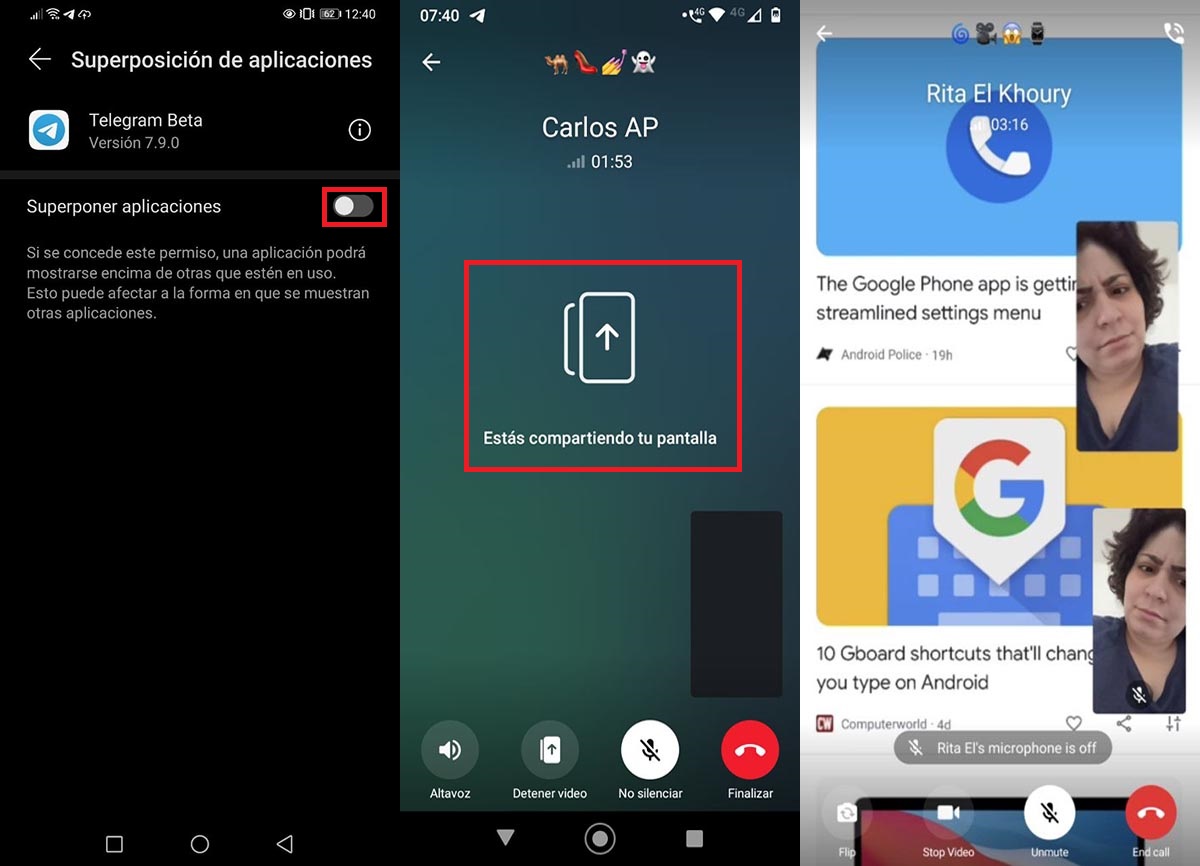
- Pincha sobre el botón que se muestra al lado de “Superponer aplicaciones”.
- En segundos, Telegram empezará a compartir tu pantalla con la otra persona.
- Si empiezas a usar otras aplicaciones, no solo se compartirá tu pantalla, también podrás ver tu cámara en un pequeño recuadro, como así también la cámara de la otra persona.
¿Cómo compartir la pantalla del móvil en un chat de voz grupal de Telegram?
Por otro lado, en caso de que no puedas compartir la pantalla desde una videollamada en Telegram, deberás probar si esta función está disponible en un chat de voz grupal, ¿cómo? Siguiendo los pasos que te mostramos a continuación:
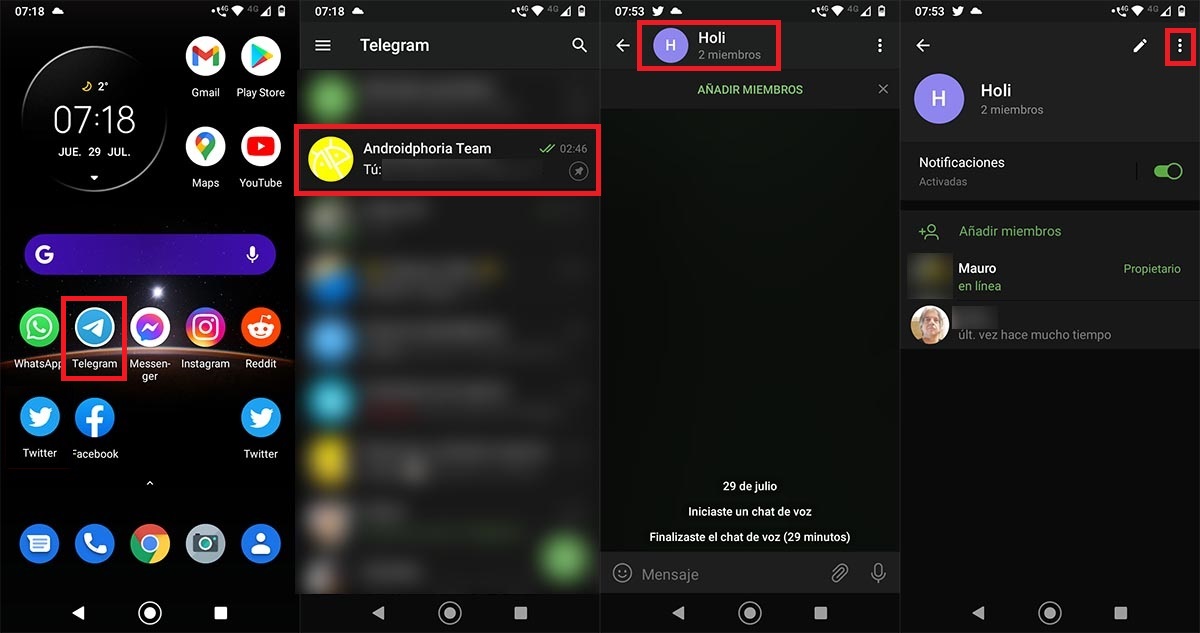
- El primer paso que tienes que realizar, es abrir la app de Telegram en tu móvil.
- Una vez abierta, deberás entrar en el grupo en donde deseas realizar el chat de voz.
- Pincha sobre el nombre del grupo (en el centro superior de la pantalla).
- Dentro de la información del grupo, tendrás que pinchar sobre los tres pequeños puntos verticales que se ubican arriba a la derecha de la app.
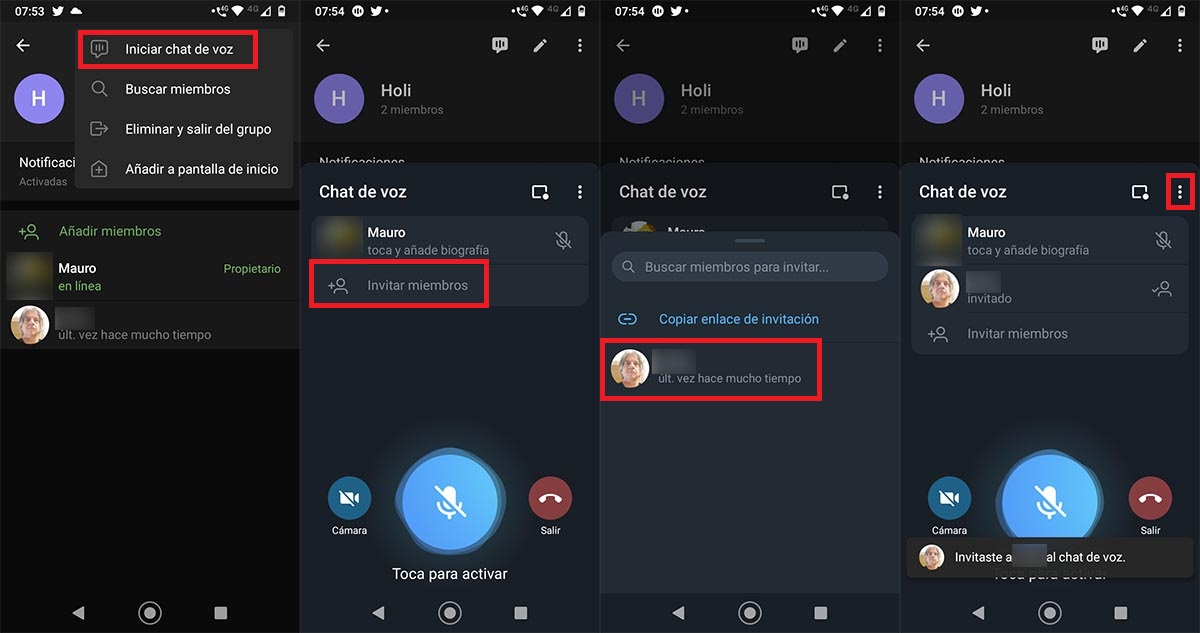
- Se mostrará un pequeño menú con varias opciones, pincha sobre la primera de ellas, la que dice “Iniciar chat de voz”.
- Pulsa sobre “Invitar miembros” para invitar a aquellas personas que quieres que participen del chat de voz (solo puedes invitar a miembros del grupo).
- Pincha sobre los miembros que quieras que participen del chat de voz.
- Por consiguiente, tendrás que pulsar en los tres pequeños puntos que se muestran en la parte de arriba de la ventana llamada “Chat de voz”.
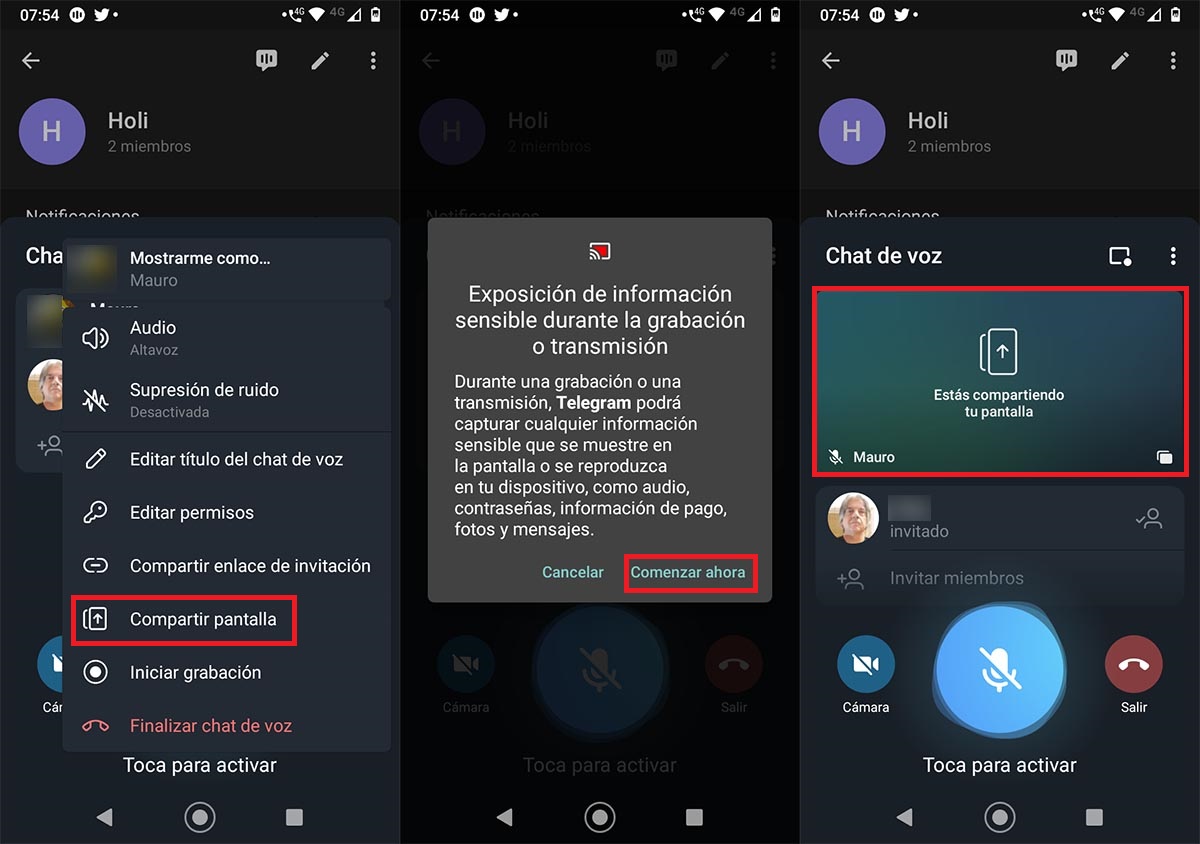
- Pulsa sobre “Compartir pantalla”.
- Dale a la opción que dice “Comenzar ahora” para que Telegram pueda capturar tu pantalla en tiempo real.
- Si realizaste todo de forma correcta, podrás ver una ventana que dice “Estás compartiendo tu pantalla”.
Por último, pero no por eso menos importante, si no te aparece la opción para compartir la pantalla en una videollamada o chat de voz grupal, deberás descargar Telegram Beta. En esta versión siempre encontrarás las últimas funciones antes que nadie.